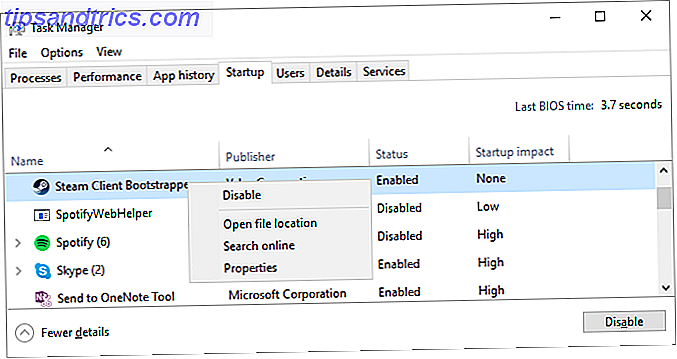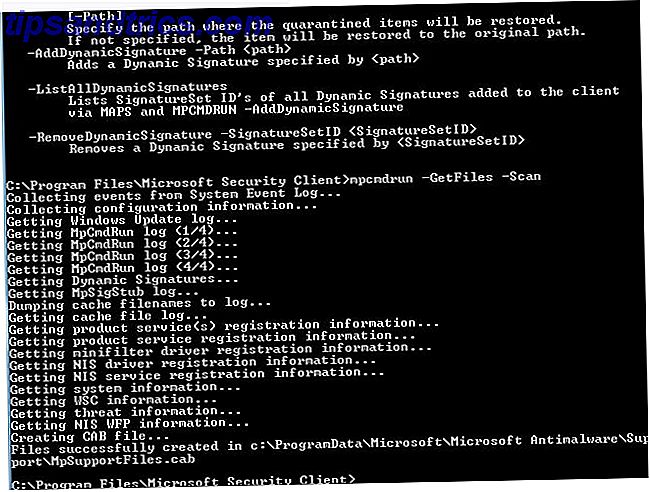O jogo no Linux sempre foi um pouco difícil, limitando os jogadores a jogos de código aberto, emulação, máquinas virtuais e ao inconfiável Wine não-realmente-um-emulador. O lançamento de um cliente Steam para Linux e o lento aumento na compatibilidade dos desenvolvedores mudaram isso, no entanto.
Agora você pode sair do Windows e mudar para o Linux (especificamente o Ubuntu) sabendo que alguns dos seus jogos favoritos ainda estarão disponíveis para jogar. De fato, se você empregou a nuvem Steam para armazenar seus arquivos salvos do jogo, você poderá continuar sem esforço de onde parou.

Instalar o Steam em computadores Linux é simples, e o resultado é geralmente a mesma experiência de jogo perfeita que você tinha no Windows.
Baixe e instale o Steam para Linux
Para começar a usar o Steam no seu dispositivo Linux Ubuntu, você precisará primeiro confirmar que seu hardware atende aos requisitos mínimos publicados pelos desenvolvedores Steam, Valve.
Também estamos falando de baixa especificação, com um Pentium 4 de 1 GHz ou AMD Opteron como o mínimo necessário de CPU, 512 MB de RAM e apenas 5 gigabytes de espaço em HDD. Obviamente, especificações mais altas resultam em maior desempenho. O Steam requer uma conexão com a Internet para entrega digital, quanto mais rápido melhor, e o mais recente driver gráfico. Para placas gráficas ou chips NVidia e AMD, você precisará garantir que os drivers apropriados estejam instalados. Atualmente, os drivers da placa gráfica estão prontamente disponíveis para distribuições Linux, portanto, use o método estabelecido de localizar e instalar o driver que você precisa Como instalar drivers gráficos proprietários no Ubuntu, Fedora e Mint [Linux] Como instalar drivers gráficos proprietários no Ubuntu, Fedora, & Mint [Linux] Na maioria das vezes, você vai ficar bem com o software de código aberto no Linux. Mas se você quiser jogos reais e poder gráfico, precisará de drivers proprietários. Veja como obtê-los. Consulte Mais informação . O suporte ao driver Intel HD 3000/4000 está disponível usando os drivers do Mesa 9 ou posterior.
Como você deve estar usando os usuários do Ubuntu 14.04 LTS Ubuntu: Veja como atualizar para o 14.04, Usuários do Ubuntu "Trusty Tahr": Veja como atualizar para o 14.04, "Trusty Tahr" Usando o Ubuntu? Veja como obter a versão mais recente. Leia Mais (versões para outras distros também estão disponíveis) isso deve acontecer automaticamente, mas se não abrir o Terminal e entrar
sudo apt-get install mesa-utils … E siga as instruções para instalar o driver. Você também deve garantir que o Ubuntu esteja totalmente atualizado antes de instalar o Steam.

Agora você deve estar pronto para instalar o Steam. No Ubuntu, abra o Ubuntu Software Center e procure por “Steam”. Você pode notar duas entradas, então clique em Informações em cada uma para ter certeza de que está olhando para a direita.
Quando estiver satisfeito, clique em Comprar e siga as etapas exibidas para instalar o cliente Steam para o Ubuntu. Em alguns casos, um software adicional pode precisar ser instalado, mas isso é feito pela USC, então tudo que você precisa fazer é digitar sua senha para confirmar.
 Quando a instalação estiver concluída, você será solicitado a criar uma nova conta ou acessar sua conta Steam existente.
Quando a instalação estiver concluída, você será solicitado a criar uma nova conta ou acessar sua conta Steam existente.
Principais jogos Steam para usuários Linux
Steam atualmente oferece uma incrível seleção de jogos para o Linux, com grandes nomes como Borderlands 2, Civilization V (você pode jogar sozinho ou fazê-lo corretamente com o modo multiplayer Civilization Porque você está jogando Civilization V Wrong: Time For Multiplayer! Jogando Civilization V Wrong: Time For Multiplayer! Basicamente, se você nunca jogou Civilization contra uma ou mais pessoas reais, então você não gostou do jogo em sua capacidade total. Leia Mais) e até Half-Life 2 (sim, é velho, mas ainda é bom) e Counter-Strike: Ofensiva Global, Team Fortress 2 Team Fortress 2: O Jogo Steam Free-to-Play Você deve jogar Team Fortress 2: O Jogo Steam Free-to-Play que você deve jogar é Team Fortress 2 é apenas um jogo rápido para testar gráficos e performance, ou vale a pena jogar repetidamente? Leia mais e uma série de outros títulos da Valve (na verdade, o Half-Life original também está disponível).

Você também encontrará XCOM: Enemy Unknown (um dos mais difíceis jogos de estratégia de todos os tempos dos 6 mais difíceis, mais impiedosos jogos de estratégia de sempre dos mais difíceis, mais impiedosos jogos de estratégia já prontos para se distinguir das massas? Aqui estão alguns Os jogos de estratégia mais difíceis já criados. Tente dominar todos eles. Leia mais), The Witcher 2, Serious Sam 3: BFE, e o total é mais do que os 700 relatados no final de 2014 (um total de 2188 títulos está listado no SteamOS + Linux, mas isso inclui edições especiais e pacotes de expansão).
Se já não é aparentemente, o Steam representa uma mudança completa na forma como os jogos são jogados no Linux. A distribuição é simples e, se um jogo tiver o logotipo Steam Play, você poderá instalá-lo e reproduzi-lo no Windows, Mac ou Linux.
Instalando jogos no Linux com o Steam
Com o Steam instalado no seu computador, a instalação de jogos é simples. Abra o aplicativo, use o recurso de pesquisa no canto superior direito ou simplesmente procure um jogo que você deseja. Se você for um alternador do Windows, use a visualização Biblioteca para revisar seus jogos existentes e verificar quais estão disponíveis para reprodução. Você pode verificar isso clicando com o botão direito e selecionando “ Install game… “. Se um jogo não estiver disponível no Linux, o Steam informará você.

Alternativamente, carregue a página do jogo no Steam e verifique os requisitos do sistema. Procure o logo do Tux, o famoso pingüim Linux, como um indicador de que o jogo pode ser instalado.
O tempo de instalação depende muito da velocidade da sua conexão com a Internet, com títulos maiores demorando muito tempo para baixar e instalar. Enquanto você está esperando, você pode passar algum tempo na comunidade Steam, onde você pode conversar com outros jogadores do Linux (apesar de não cometer violações da comunidade Steam 9 Violações da comunidade Steam Common e como denunciá-las 9 violações da comunidade Steam comuns e Como denunciá-los As pessoas mostraram repetidamente que, quando recebem anonimato na Internet, fazem coisas terríveis umas com as outras, e é por isso que comunidades de jogos como a Steam criaram regras comunitárias para manter as coisas civis. Além disso, todos os recursos adicionais interessantes que você pode encontrar no Steam para Windows estão presentes e corretos no Ubuntu 8 Recursos do Steam Você não sabia que tinha 8 Recursos do Steam Você não sabia que tinha Você provavelmente acha que sabe usar Vapor muito bem. Como acontece com qualquer software, existem recursos que você usa todos os dias e aqueles que você não conhece até obter uma aparência. Consulte Mais informação .
O que vem a seguir para o Steam no Linux?
Tantos jogos existem no Linux graças ao desenvolvimento do SteamOS, que é construído no Linux. Embora a seleção de títulos disponíveis atualmente seja impressionante e mais do que suficiente para mantê-lo ocupado, há claramente muito mais trabalho a ser feito.
A Valve tem sido notoriamente lenta na construção da marca SteamOS, com os dispositivos ainda a serem lançados (eles são esperados em 2015), embora o sistema operacional em si possa ser baixado e instalado agora em formato beta. Uma vez que os consoles e computadores do SteamOS apareçam, parece provável que os desenvolvedores de jogos aplicarão mais esforços para adicionar suporte ao Linux, um movimento que pode abrir a atual dinâmica da plataforma de jogos.
Mais interessante é a ideia de que o SteamOS e o maior suporte ao desenvolvedor de jogos para o Linux podem ter um grande impacto no Windows 10. De qualquer forma, o SteamOS está chegando, os jogos no Linux estão explodindo; estes são tempos emocionantes.
Você instalou o Steam no Ubuntu? Você tem planos para, ou está esperando pelo SteamOS? É hora de conversar - compartilhe seus pensamentos abaixo.